华硕主板启动bios
是华硕主板启动BIOS的详细说明:

进入BIOS的方法
-
使用Del键:这是最常见的方法,在开机或重启电脑时,当看到华硕的LOGO画面后,立即按下Del键,如果操作及时且正确,电脑就会进入BIOS设置界面,需要注意的是,按Del键的时机很关键,要在电脑刚启动,还没完成自检进入操作系统之前按下,如果错过了,可以等电脑完全启动后再次重启尝试。
-
使用F2键(部分型号):有些华硕主板支持通过F2键进入BIOS,同样,是在开机或重启过程中,看到华硕LOGO后按F2键,不是所有华硕主板都适用此方法,具体要看主板型号和BIOS版本。
-
使用F8键(特定情况):在某些情况下,如设置U盘启动时,可在开机后按F8键进入启动菜单,然后选择相应的启动选项,包括进入BIOS的选项,但这种方式可能因主板型号和BIOS设置的不同而有所差异。
BIOS界面介绍
-
顶部信息栏:显示BIOS的版本、日期、主板型号等基本信息,让用户对当前BIOS的情况有一个初步了解。
-
菜单选项:通常包括“Main”(主要)、“Advanced”(高级)、“Power”(电源)、“Boot”(启动)、“Tool”(工具)等选项,每个选项下都有对应的详细设置内容,在“Main”选项中,可以查看CPU、内存等硬件的基本信息;在“Advanced”选项中,可以进行更复杂的硬件参数设置,如CPU电压、内存频率等;在“Boot”选项中,可以设置电脑的启动顺序,如从硬盘、光驱、U盘等设备启动。
-
设置选项:在每个菜单选项下,都有具体的设置项目,这些项目通常以列表形式呈现,用户可以通过方向键选择,然后按Enter键进入具体设置,在设置启动顺序时,可以将U盘设置为第一启动项,以便从U盘启动系统进行安装或维护操作。

-
底部提示栏:显示当前的操作提示、快捷键说明等信息,帮助用户更好地操作BIOS,会提示如何保存设置并退出BIOS,如何恢复默认设置等。
常用操作
-
设置启动顺序:在BIOS的“Boot”选项中,可以看到当前的启动顺序列表,如果要从U盘启动,需要将U盘对应的启动项(如Generic USB Flash Disk)移动到第一启动项,可以使用方向键选择U盘启动项,然后按指定的快捷键(通常是+或-键)将其上移,直到成为第一启动项,设置完成后,按F10键保存并退出BIOS,电脑就会按照新的启动顺序从U盘启动。
-
恢复默认设置:如果在BIOS中进行了一些错误的设置,导致电脑无法正常启动或其他问题,可以恢复默认设置,在BIOS界面中,找到“Exit”选项,选择“Load Setup Defaults”(加载设置默认值),然后按Enter键确认,系统会提示是否恢复默认设置,选择“Yes”即可,恢复默认设置后,之前对BIOS的所有修改都将被撤销,恢复到出厂时的设置状态。
-
保存并退出:在完成BIOS的设置后,需要保存设置并退出BIOS,通常按F10键可以保存并退出,系统会提示是否保存设置,选择“Yes”后,电脑会自动重启,并按照新的BIOS设置启动。
注意事项
-
谨慎操作:BIOS中的设置直接影响电脑的硬件运行和系统启动,因此在进行任何设置之前,建议先了解清楚每个设置项目的作用,避免因误操作导致电脑无法正常启动或其他故障。
-
保存设置:在修改BIOS设置后,一定要记得保存设置并退出,否则修改的设置将不会生效,电脑还是会按照原来的设置启动。

-
更新BIOS:有时为了获得更好的硬件兼容性、性能提升或修复一些问题,可能需要更新BIOS,但在更新BIOS时,要严格按照华硕官方提供的更新方法和步骤进行,避免因操作不当导致BIOS损坏,使电脑无法启动。
相关问题与解答
-
问题:如果按Del键无法进入BIOS怎么办?
- 解答:检查按键时机是否正确,要在电脑刚启动,看到华硕LOGO时立即按下Del键,如果按键时机正确仍无法进入,可能是键盘故障,可以尝试更换键盘,部分华硕主板可能设置了其他进入BIOS的快捷键,如F2键,可以尝试按F2键进入,如果还是不行,建议查看主板的用户手册,了解该主板进入BIOS的具体方法和可能的特殊情况。
-
问题:在BIOS中修改了设置后,电脑无法正常启动,如何解决?
- 解答:如果是由于修改了启动顺序等设置导致无法启动,可以尝试在电脑启动时按F8键(部分主板可能不同),进入启动菜单,选择正确的启动设备(如硬盘)来启动电脑,如果是因为修改了其他硬件参数导致无法启动,可以尝试进入BIOS恢复默认设置,在电脑启动时按Del键进入BIOS,找到“Exit”选项,选择“Load Setup Defaults”,然后按Enter键确认恢复默认设置,最后按F10键保存并退出BIOS,看电脑是否能够正常启动。
版权声明:本文由 芯智百科 发布,如需转载请注明出处。






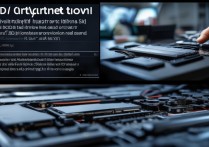
 冀ICP备2021017634号-12
冀ICP备2021017634号-12
 冀公网安备13062802000114号
冀公网安备13062802000114号